 ✕
✕
By Li ZhangUppdaterad den 24 februari 2023
Q: Hur laddar man ner Amazon Music till iPhone? Varför kan jag inte hitta dem på min iPhone? Jag har precis laddat ner några låtar från Amazon, och jag vill ställa in låten som ringsignal på min mobil. Men jag kan inte hitta musikfilerna. - En Amazon Music Prime-användare.
Med tidens framsteg, utvecklingen av teknik, har smartphone blivit en nödvändig sak i livet. iPhone är en av de mest använda smartphones. Amazon Music kan listas som den tredje välkända musikströmningsplattformen bakom Apple Music och Spotify. Den erbjuder låtar, spellistor, album och podcaster för användare. Som en musikströmningstjänst, som inkluderar tre abonnemangsplaner, finns Amazon Free, Amazon Prime Music och Amazon Music Unlimited. För att prenumerera på Amazon Prime Music och Amazon Music Unlimited har du rätt att ladda ner musik från Amazon för att spela på din auktoriserade enhet, som iPhone, till och med offline för att spela musik på den. Detta inlägg syftar till att visa dig två lösningar på ladda ner Amazon Music till iPhone, då kan du lyssna på Amazon Music med/utan musikprenumeration.
Amazon Music erbjuder olika planer för användare beroende på deras behov. Om du är en Amazon Prime Music-användare kan du njuta av Amazon Music direkt med ditt konto. För att komma åt fler spår i Amazon Musics bibliotek kan du välja att prenumerera på Amazon Music Unlimited. Eller så kan du köpa valfritt musikspår eller album från Amazon för att lyssna på. Oavsett om du är en Amazon Music Prime-användare eller en Amazon Music Unlimited-användare, får du ladda ner Amazon Music till iPhone för offlinelyssning. Men alla nedladdningar är cachefiler som bara kan spelas i Amazon Music-appen. Vad mer, när du avslutar musikprenumerationen kommer du aldrig att komma åt den prenumererade musiken igen, även alla nedladdningar kommer att försvinna. För att alltid behålla Amazon Music på iPhone bör du ladda ner dem till MP3 som lokala filer.
INNEHÅLL
Amazon Prime Music-prenumerant och Amazon Music Unlimited-prenumerant kan ladda ner musik från Amazon till iPhone efter att ha loggat in på ditt Amazon-konto på den. Här är stegen för att ladda ner Amazon Music till iPhone med prenumeration.
Steg 1. Först laddade ner och installerade Amazon Music från Apple App Store, starta sedan programmet för att logga in på ditt Amazon Music-konto på din iPhone.
Steg 2. Välj en låt, ett album eller en spellista som du vill ladda ner till din telefon.
Steg 3. I popup-fönstret hittar du ikonen med tre punkter för Fler alternativ och scrollar ner för att välja Ladda ner.
Steg 4. När den har laddats ner visas en blå nedladdningsikon bredvid låten, vilket betyder att den kan spelas på din iPhone offline.
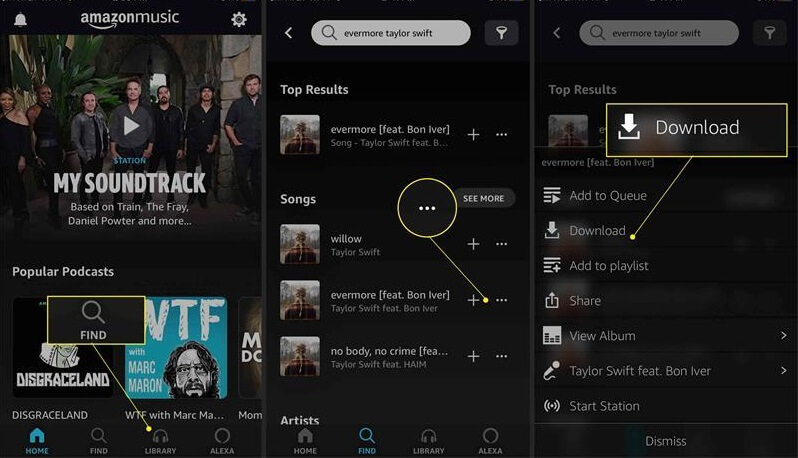
Att lyssna offline Amazon Music är ett utmärkt sätt att njuta av musik utan internetanslutning. Men normalt kan du bara behålla musiken som spelas offline under Amazon Music-prenumeration. För regler för skydd av musikinnehåll kan du inte använda Amazon Music på vissa enheter utanför Amazon Music-appen. Du kan med andra ord inte spara musik från Amazon som lokala filer, inte ens under musikprenumeration. För att behålla Amazon Music för alltid utan att betala, spela Amazon Music på alla enheter som du vill utan att bedöma Amazon Music, du måste ladda ner dem till MP3.
UkeySoft Amazon Music Converter släpps för att ladda ner musik från Amazon Music till datorn för alla Amazon Music-användare, inklusive Amazon Free-användare, Amazon Music Prime-användare och Amazon Music Unlimited-användare. Efter att ha konverterat Amazon Music till MP3 kommer all musik att lagras som lokala filer på din dator. Så att du kommer att göra det hämta Amazon Music-nedladdningar på iPhone utan prenumeration, behåll Amazon Music för alltid utan att betala. Detta magiska verktyg stöder alla typer av Amazon Music-innehåll, som låtar, spellistor, album och podcaster. Förutom MP3 stöder den mer allmänna ljudformat, som M4A, WAV, AAC, AIFF, FLAC. För att få användaren att få en perfekt musiklyssningsupplevelse och en bra musikhanteringsupplevelse kommer detta verktyg att bevaras med originalljudkvalitet och alla ID3-taggar. Med uppgraderingen behöver du inte installera Amazon Music-appen i hela musiknedladdningen, eftersom den är inbyggd Amazon Music-webbspelare.
Funktioner i UkeySoft Amazon Music Converter
Steg 1. Kör UkeySoft Amazon Music Converter på datorn
Framför allt, ladda ner och kör UkeySoft Amazon Music Converter på din PC/Mac-dator. Då kommer du in på dess hemsida.
Steg 2. Logga in på Amazon-konto
Klicka på "Logga in" för att logga in på ditt Amazon-konto. UkeySoft-programmet lovar dig att all din kontoinformation kommer att skyddas väl.
Steg 3. Ställ in utdataformat
Klicka på kugghjulsikonen i det övre högra hörnet på startsidan, i popup-fönstret kan du välja MP3, M4A, AAC, WAV, AIFF, FLAC som utdataformat. För att ladda ner musik till iPhone, föreslås du att trycka på "MP3" alternativet. Dessutom tillåts utdatakvalitet, utdatamapp, utdatafilnamn och andra parametrar anpassas samtidigt.
Steg 4. Lägg till Amazon Music till nedladdningslistan
Klicka på den röda "+"-ikonen för att lägga till valfri musiklåt/album/spellista i den inbyggda Amazon-webbspelaren. När du klickar på en spellista/album kommer allt musikinnehåll i den att listas åt dig.
Alla låtar i spellistan/albumet kommer att klickas som standard i kryssrutan, bara avklicka på några som du inte behöver.
Steg 5. Ladda ner och konvertera Amazon Music till MP3
När alla färdiga steg är gjorda klickar du på knappen Konvertera för att ladda ner Amazon Music och konvertera dem till MP3 med bibehållen ljudkvalitet.
Tips: När musiknedladdningen är slut kan du klicka på mappikonen för att kontrollera den nedladdade MP3-musiken.
Dessutom kan du spela låtarna i UkeySoft-programmet direkt eftersom det är inbyggd Amazon Music-webbspelare.
Steg 6. Synkronisera Amazon Music till iPhone
För att synkronisera nedladdad Amazon Music till din iPhone, ladda upp Amazon Music till iTunes/Apple Music först och synkronisera sedan innehållet med din telefon.
På Windows
1) Starta iTunes på din PC-dator och välj Musik.
2) Klicka sedan på Fil > Lägg till fil i biblioteket för att ladda upp de nedladdade Amazon Music-låtarna till iTunes.
3) Anslut din iPhone till datorn via en USB-kabel, iTunes kommer snart att upptäcka din telefon.
4) Välj de Amazon Music-spår som du vill synkronisera till din iPhone och välj sedan Lägg till i enheten > iPhone för att synkronisera Amazon Music till din iPhone.
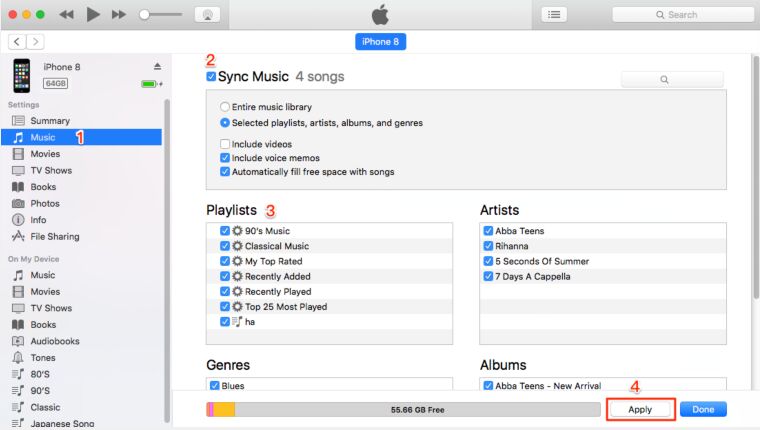
Obs: För batchsynkronisering bör du klicka på Musik > Synka musik på iTunes.
På Mac
1) Öppna Finder-fönstret på din MAC-dator och anslut din iPhone till datorn via USB-kabel.
2) Då kommer Finder att upptäcka din telefon snart och välja att lita på din enhet om du uppmanas.
3) Välj den typ av innehåll som du vill synkronisera. För att aktivera synkronisering för den konverterade Amazon Music, markera kryssrutan bredvid Sync.
4) Klicka på Ansök knappen i det nedre högra hörnet av fönstret. Klicka på Synkronisera om synkroniseringen inte startar automatiskt.
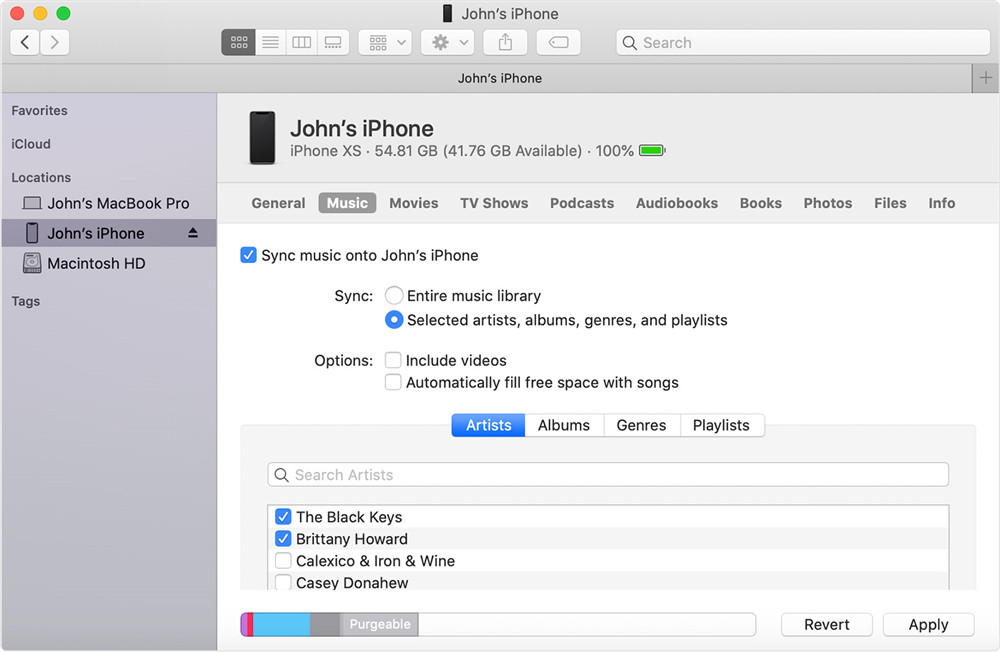
Ladda ner Amazon Music till iPhone är en utmärkt idé att njuta av musik utan internetanslutning. Du kan dock bara ladda ner Amazon Music till iPhone när du har uppgraderat till Amazon Prime Music eller Amazon Music Unlimited. All prenumererad musik kommer att vara otillgänglig efter att prenumerationen upphör. Om du vill äga Amazon Music för alltid, måste du ansöka om UkeySoft Amazon Music Converter. Efter att ha laddat ner och konverterat Amazon Music till MP3 med det här verktyget får du Amazon Music-nedladdningar på iPhone utan prenumeration.
frågar: du behöver logga in innan du kan kommentera.
Inget konto ännu. Klicka här för att registrera.

Konvertera låtar, podcasts från Amazon Prime Music, Music Unlimited och HD till MP3, M4A, AAC, WAV, FLAC, etc.

Njut av ett säkert och fritt digitalt liv.
Verktyget
multimedia
Copyright © 2023 UkeySoft Software Inc. Med ensamrätt.
Ingen kommentar än. Säg något...